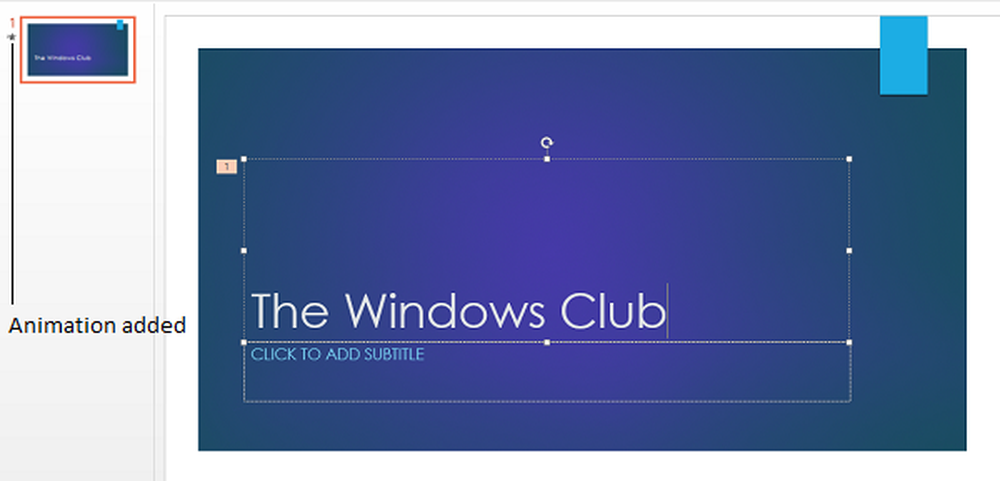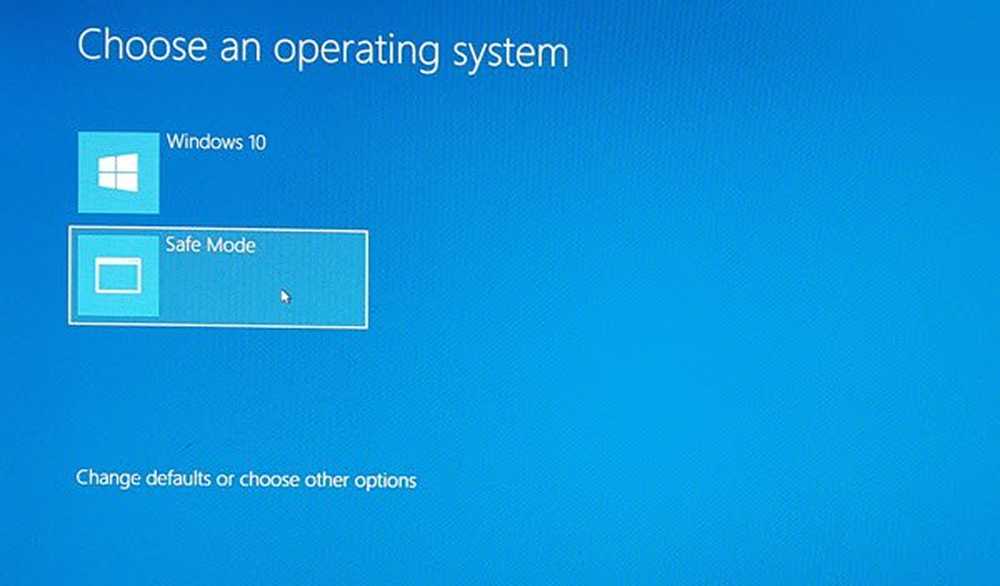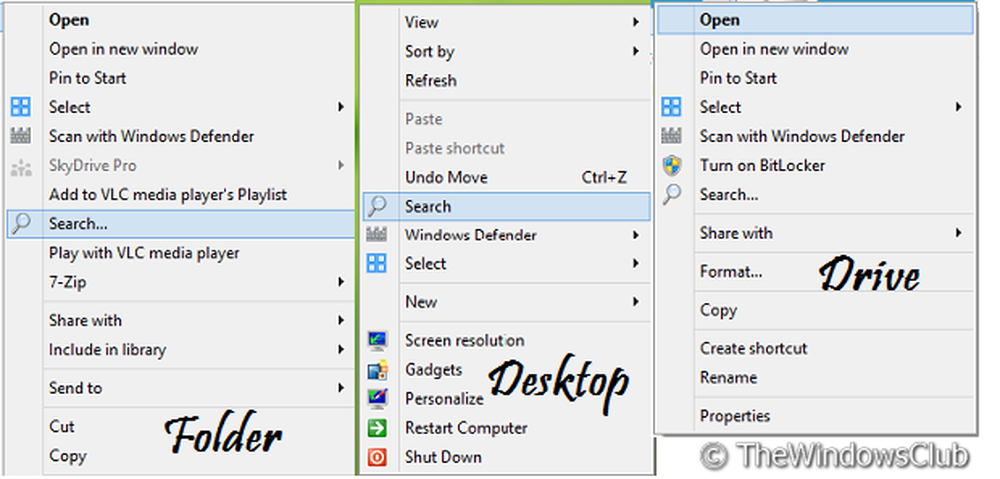Slik legger du til sikkerhetsspørsmål på en Windows 10 lokal konto

Sikkerhetsspørsmål for Windows 10 Lokal konto
Microsoft la til muligheten til å sette opp flere sikkerhetsspørsmål med den nyeste bygningen for Windows Insiders. Denne nye funksjonen skal være tilgjengelig for alle når den neste store funksjonen oppdateringen kommer ut tidlig neste år.
For å legge til flere sikkerhetsspørsmål, gå til Innstillinger> Kontoer> Innloggingsalternativer og klikk på koblingen "Oppdater sikkerhetsspørsmål".
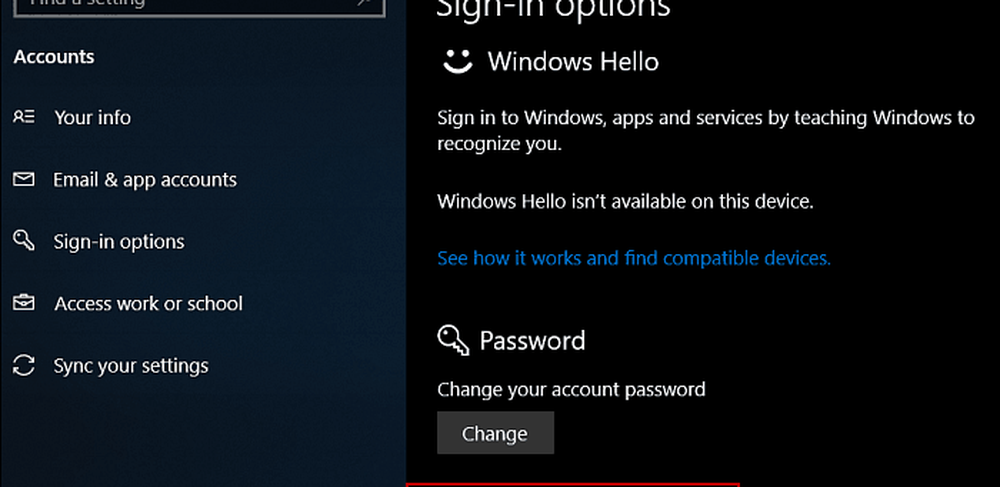
Det er et nytt alternativ i Kontoinnstillinger for å legge til og oppdatere sikkerhetsspørsmål for en lokal konto.
Deretter blir du bedt om å angi gjeldende sikkerhetspassord for den lokale kontoen for å bekrefte endringene.

Deretter kan du velge fra listen over tilgjengelige spørsmål og skrive inn et svar for hver enkelt. På dette tidspunktet er det seks forskjellige spørsmål å velge mellom:
- hva var ditt første kjæledyr's navn?
- Hva er navnet på byen der du ble født?
- Hva var ditt barndoms kallenavn?
- Hva er navnet på byen hvor foreldrene dine møtte?
- Hva er fornavnet til din eldste fetter?
- Hva er navnet på den første skolen du deltok på?
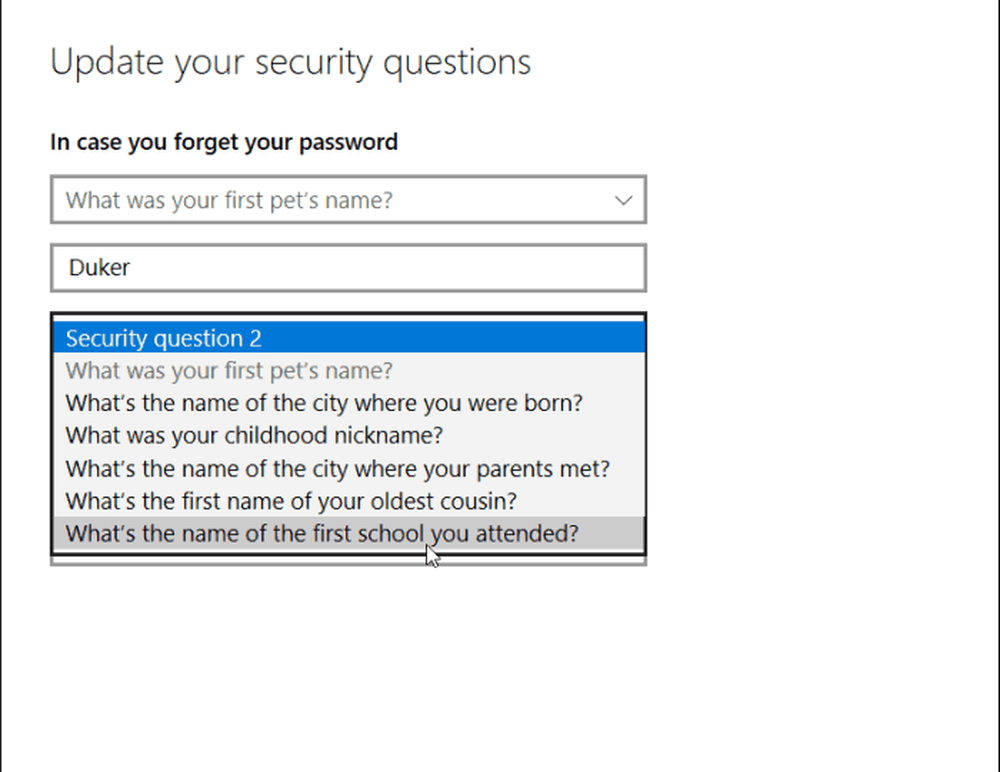
For tiden er det ikke et alternativ for tilpassede spørsmål, men det kan lett være et alternativ i fremtiden. Vær også oppmerksom på at du trenger å sette opp alle tre spørsmålene med svar. Hvis passordet ikke kan huskes når du logger på etter at spørsmålene er opprettet, vil neste gang personen trenger å tilbakestille passordet, bli bedt om å svare på alle tre spørsmålene riktig før passordet kan tilbakestilles..
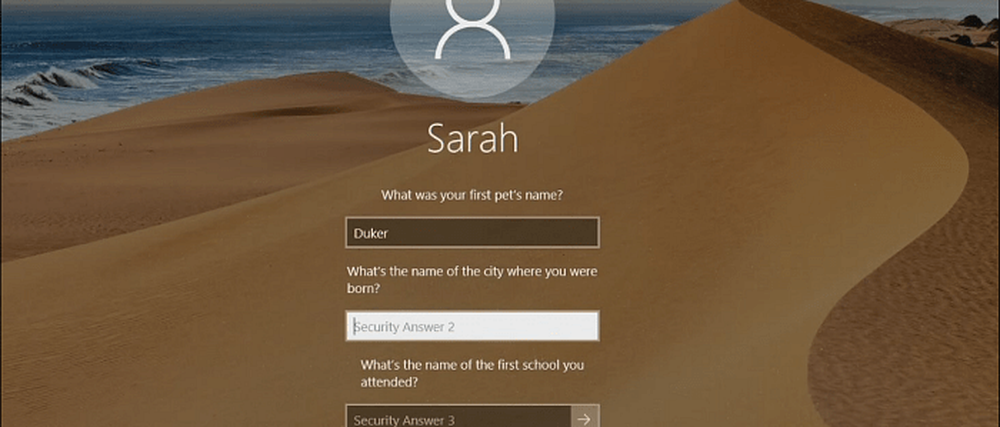
Hvis du bruker en Windows-konto til å logge inn, kan du tilbakestille passordet ditt fra påloggingsskjermen. Hvis du bruker en lokal konto, er det flere måter å gjenopprette ditt tapt passord eller PIN-kode. Microsoft er forpliktet til sikkerhet med Windows 10, så vi bør se flere sikkerhetsfunksjoner som dette hvis du bruker en Windows-konto til å logge inn også.
For mer om brukerkontoer i Windows 10, sørg for å lese om å opprette en gjestekonto, hvordan du administrerer de innebygde administrasjonskontoene og om å administrere brukerkontrollrettigheter.
Hvordan administrerer du brukere på Windows 10-datamaskinene dine? Legg igjen en kommentar nedenfor eller hopp i våre Windows 10-forum for ytterligere tips og feilsøkingshjelp.